La direction des produits de S.A.D. présente un nouveau logiciel de tuning avec l’entreprise Beanox. Après une courte phase bêta, mytuning utilities a été publié en avril 2015. Ce logiciel épuré et facile à utiliser rappelle un peu TuneUp Utilities avec ses options « Optimiser », « Nettoyer », « Nettoyer », « Réparer » et les modes d’énergie « Economy », « Standard » et « Turbo ». Nous présentons le nouveau logiciel de manière un peu plus détaillée.
Table des matières
Pas d’abonnement
En septembre 2011, TuneUp Utilities avait conclu un partenariat avec S.A.D. pour la distribution. Le monde était alors en ordre, jusqu’à ce qu’AVG reprenne le logiciel en 2014, change son nom en « PC TuneUp » en 2015 et introduise le modèle d’abonnement. mytuning utilities ne comporte aucun piège d’abonnement et peut être testé pendant 4 ou 14 jours avec enregistrement. On a délibérément renoncé aux fonctionnalités superflues ou aux services en temps réel en arrière-plan.
L’onglet Statut du tuning
Sous l’onglet« Tuning Status« , des options telles que « Problèmes dans le registre », « Supprimer les fichiers inutiles », « Nettoyer les traces du navigateur » et « Optimiser les disques durs » sont affichées.
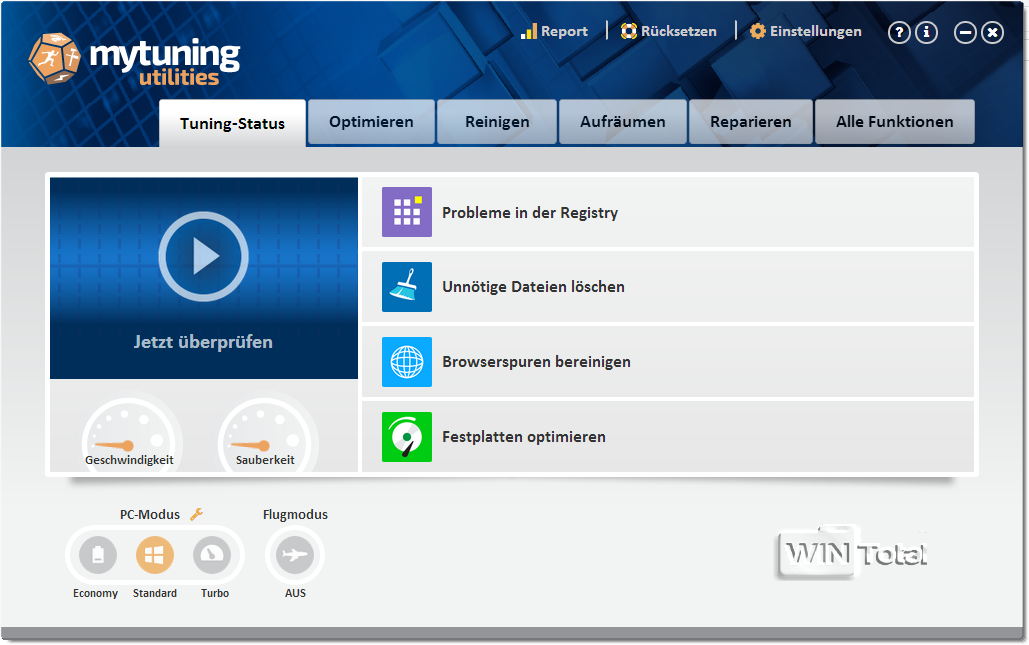
- « Problèmes dans le registre » mène à la fonction Registry Repair et indique les entrées obsolètes, orphelines, répétitives et tout simplement superflues de programmes supprimés depuis longtemps.
- « Supprimer les fichiers inutiles » correspond au System Cleaner, qui détecte et supprime les fichiers et répertoires superflus sur les supports de données (fichiers temporaires, fichiers journaux et logs, listes d’historique, fichiers cache, corbeille, etc.)
- « Nettoyer les traces du navigateur »(Browser Cleaner) efface le cache, les cookies, l’historique, les données de session, les données de formulaire de divers navigateurs, plus Flash et Silverlight.
- « Optimiser les disques durs »(Disk Speed) vérifie et optimise les lecteurs (les disques SSD sont reconnus).
Mode PC – Économique, Standard et Turbo:
- Turbo convient pour optimiser les performances du système, par exemple pour les jeux.
- Economy permet d’économiser la batterie sur les ordinateurs mobiles.
- Standard réinitialise les paramètres.
Le mode avion désactive toutes les connexions réseau sans fil (WLAN). Cette fonction n’est disponible que sous Windows 8.0/8.1 et sur les appareils mobiles.
L’onglet Optimiser
L’onglet « Optimiser » affiche « Startup Speed », « Disk Speed » et « Energy Optimizer ».
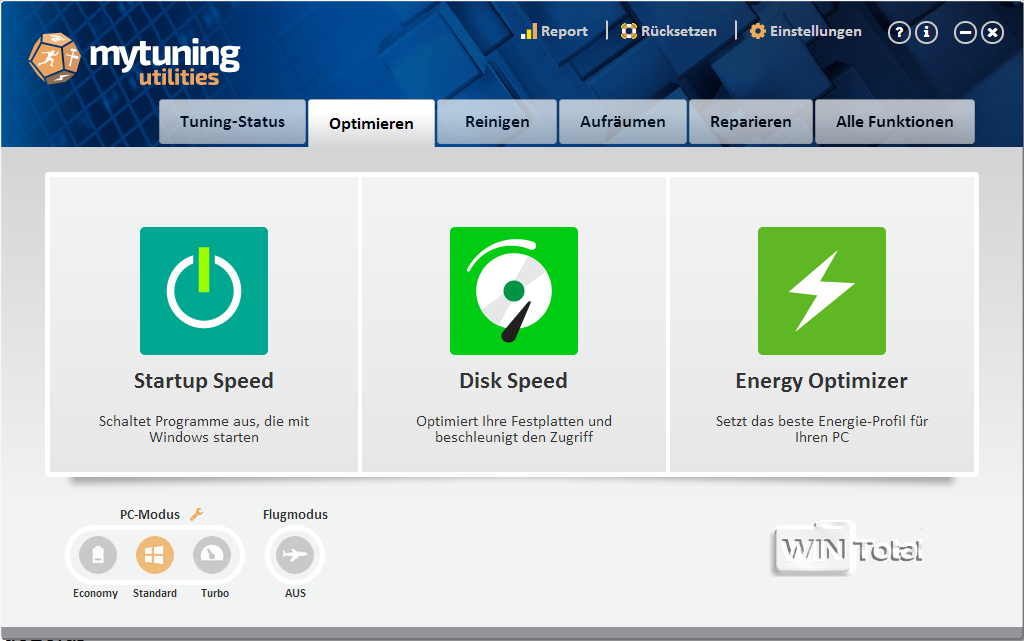
Startup Speed affiche les programmes de démarrage automatique avec les informations du fabricant, qui peuvent être désactivés ou activés. Les entrées désactivées peuvent être restaurées à l’aide de la fonction « Réinitialiser ».
Disk Speed vérifie et optimise les disques durs (les disques SSD sont reconnus).
Energy Optimizer contrôle les paramètres des modes PC Turbo et Economy activables dans la fenêtre de démarrage. Dans la case de gauche, vous activez ou désactivez la fonction correspondante pour le mode Turbo, dans la case de droite pour le mode Economy.
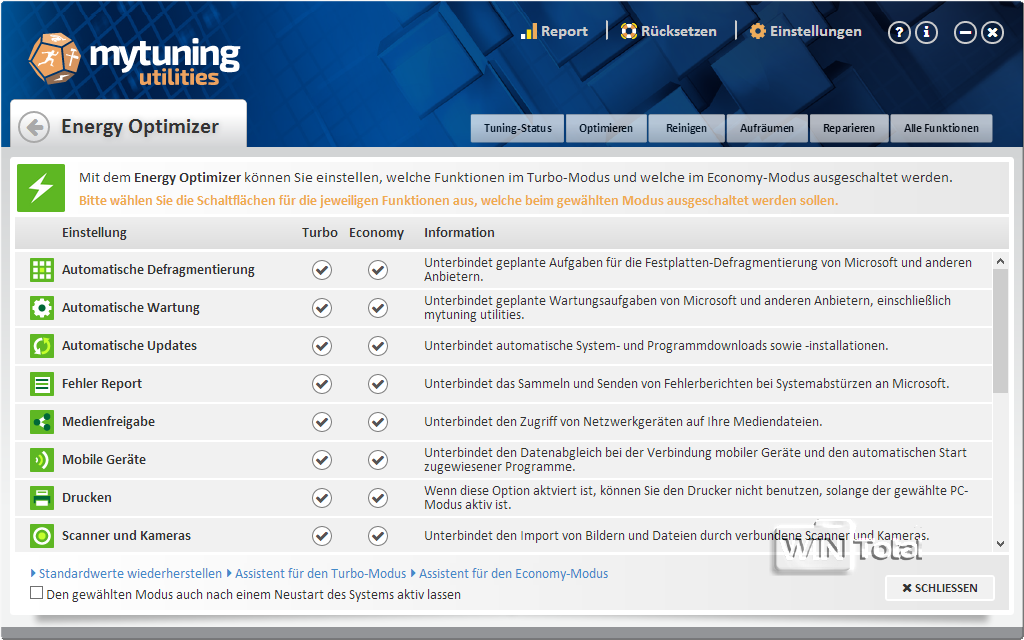
L’onglet Nettoyer
Sous l’onglet« Nettoyer« , on trouve à nouveau le Browser Cleaner et le System Cleaner déjà mentionnés, ainsi que le « File Shredder ».
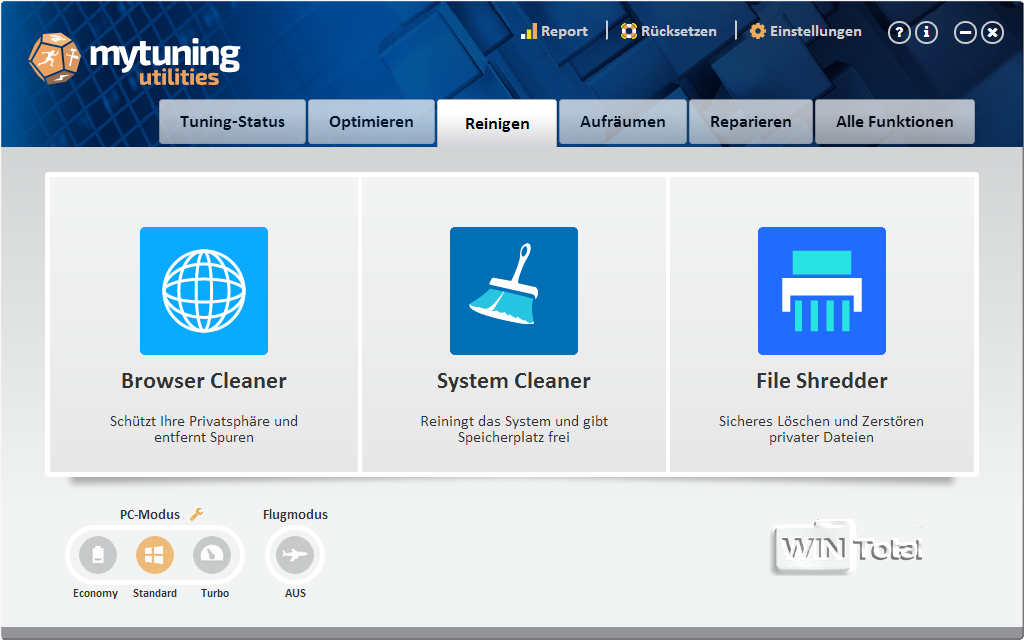
Le « File Shredder » détruit les données en profondeur, de sorte qu’elles ne puissent plus être restaurées.
Il existe trois méthodes de suppression :
- Normal – Les données à supprimer sont écrasées une fois par des octets vides.
- Plusieurs fois – toutes les données sont écrasées plusieurs fois, une méthode également recommandée par le ministère américain de la Défense et qui offre un bon compromis entre sécurité et rapidité, en particulier pour le secteur privé.
- Intensif – Toutes les données sont écrasées plusieurs fois avec différents motifs. Utilisez cette méthode si vous prévoyez par exemple de céder des disques ou des clés USB, car le nombre et la structure fréquents des processus d’écrasement offrent une sécurité maximale.

L’onglet Nettoyer
Ici sont affichés Program Archiver, Program Uninstaller et File Locator.
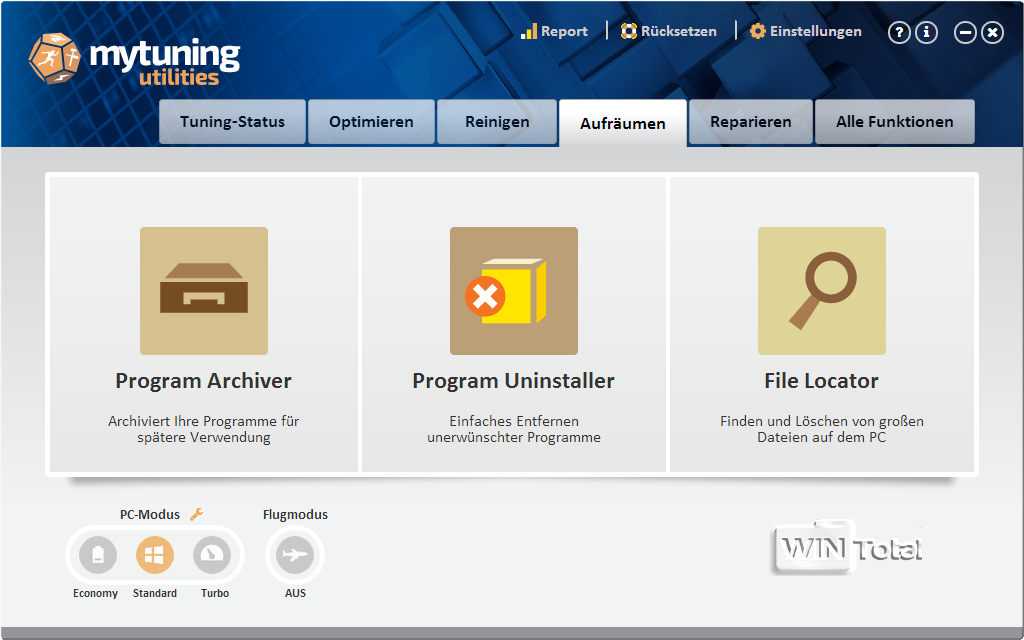
Program Archiver archive les programmes rarement utilisés en économisant de la place, sans les désinstaller. Toutes les données et tous les raccourcis sont conservés, tandis que les éventuelles entrées de démarrage automatique sont désactivées. Si une application est à nouveau nécessaire, le module restaure tous les fichiers et raccourcis nécessaires au programme à leur emplacement d’origine.
Program Uninstaller supprime complètement les programmes de l’ordinateur. Tous les fichiers d’installation et de configuration sont définitivement supprimés.
File Locator vous permet de localiser les gros fichiers sur votre ordinateur. Si vous ne savez souvent pas pourquoi votre espace mémoire est à nouveau plein, cette fonction vous permettra d’aller plus loin.
L’onglet Réparer
Vous trouverez ici la fonction Registry Repair déjà mentionnée, le Disk Doctor et le File Restorer.
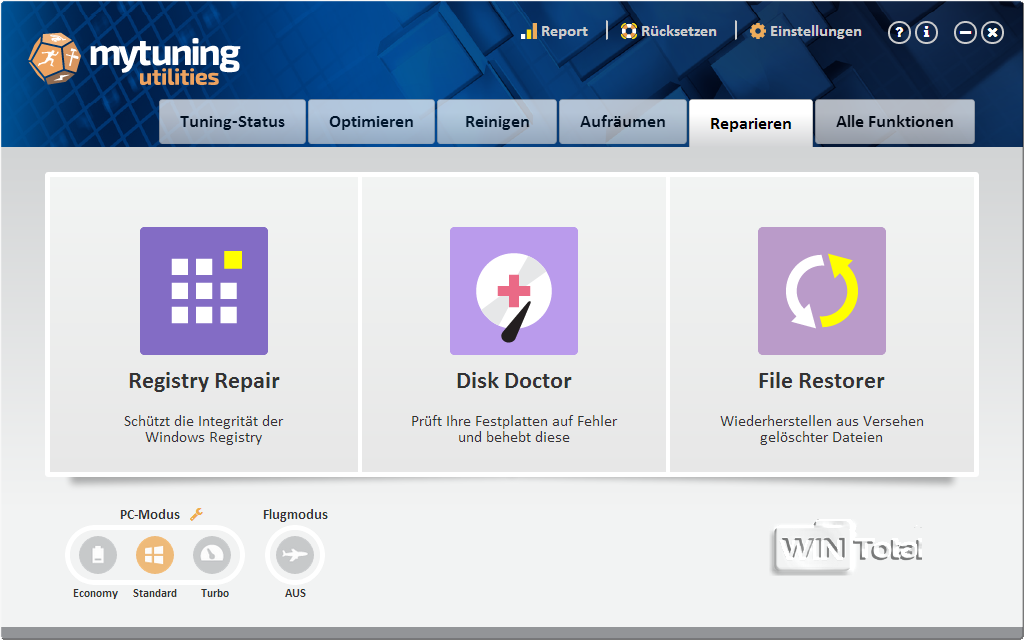
Disk Doctor vérifie les supports de données pour détecter les erreurs physiques et logiques dans le système de fichiers, comme celles qui peuvent être causées par des crashs ou des pannes de courant. Le module vérifie, analyse et corrige automatiquement les erreurs, y compris sur les partitions système. Il recherche les erreurs physiques sur le support de données concerné et déplace les données encore lisibles vers des emplacements non défectueux. Ce processus peut parfois s’avérer très long, en fonction de la taille d’un support de données.
Avec File Restorer, vous pouvez essayer de restaurer des fichiers supprimés par erreur.
Résumé
Vous trouverez tous les modules de manière claire sous « Toutes les fonctions ».
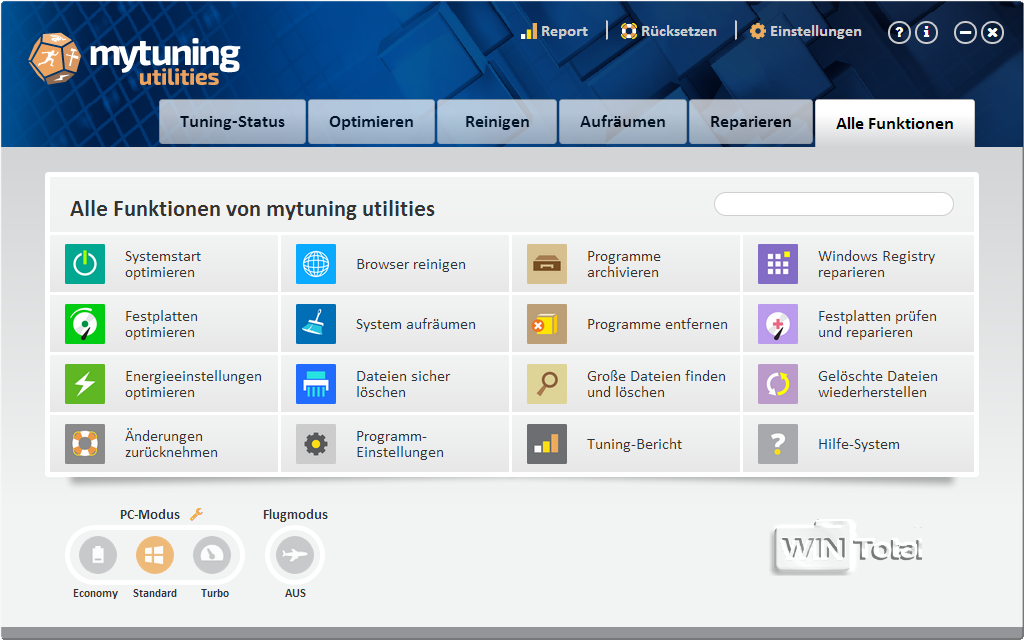
Le rapport de réglage se trouve sous« Rapport« . Il contient le nombre d’optimisations et de nettoyages effectués ces derniers temps.
« Réinitialisations » est la fonction Undo qui permet de revenir sur les optimisations effectuées.
Les« Paramètres » sont clairs et ne sont pas surchargés.
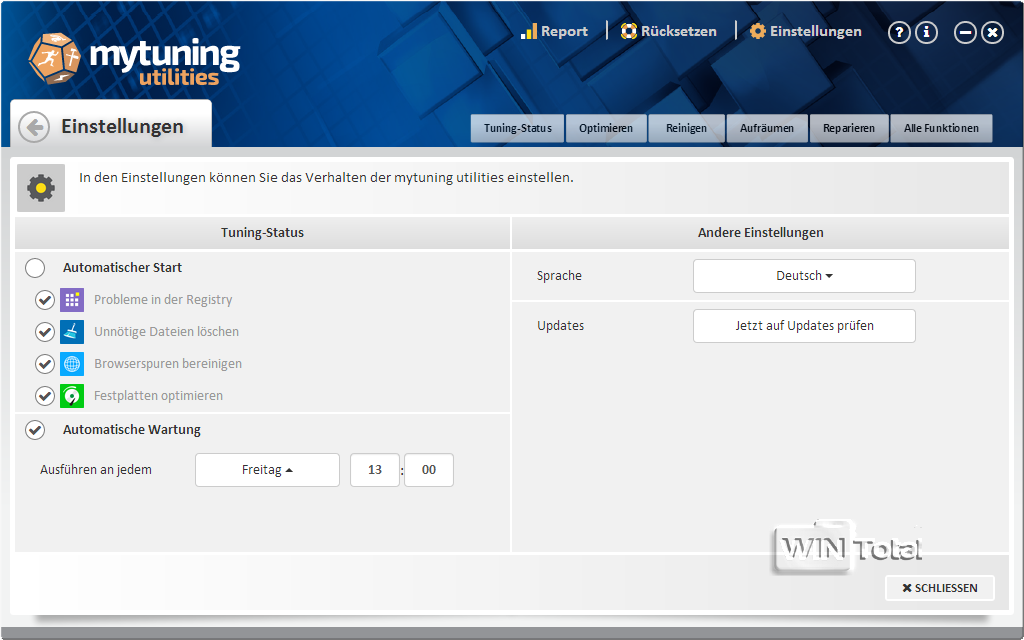
Conclusion
Les 12 modules (outils) bien connus de TuneUp Utilities sont présents dans une interface épurée. On a renoncé aux outils superflus qui ont besoin d’Internet. Seule la mise à jour vers une nouvelle version nécessite une connexion Internet, sinon on peut travailler hors ligne avec mytuning utilities. Quel que soit l’onglet sur lequel on se trouve : Le petit point d’interrogation (aide) s’ouvre exactement là où l’on se trouve et donne des informations précises sur cet onglet ou cette option. Il n’est donc pas nécessaire de chercher dans toute l' »aide ». Le survol de la souris donne également des informations. Le programme est cependant facile à utiliser, de sorte que l’on n’a pas vraiment besoin d’aide. Le logiciel est clair et n’est pas ennuyeux avec des informations sur les nettoyages à effectuer ou autres. Malheureusement, le logiciel ne peut être testé que pendant 4 jours ou 14 jours avec enregistrement. Le prix est également un peu trop élevé.
Graphique d’introduction : logo mytuning utilities
 |
mytuning utilitiesTélécharger la démo via WinTotal |
| Fabricant : | S.A.D. Software Vertriebs- und Produktions GmbH |
| Prix | monoposte 39,99 euros – pour 5 appareils 59,99 euros |
| Système : | Windows XP, Vista, Win7, Win8, Win10 |
| Points positifs : | Clair, interface compréhensible, aide détaillée |
| Négatif : | Prix trop élevé, temps de test trop court |

